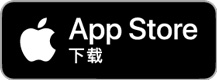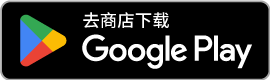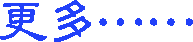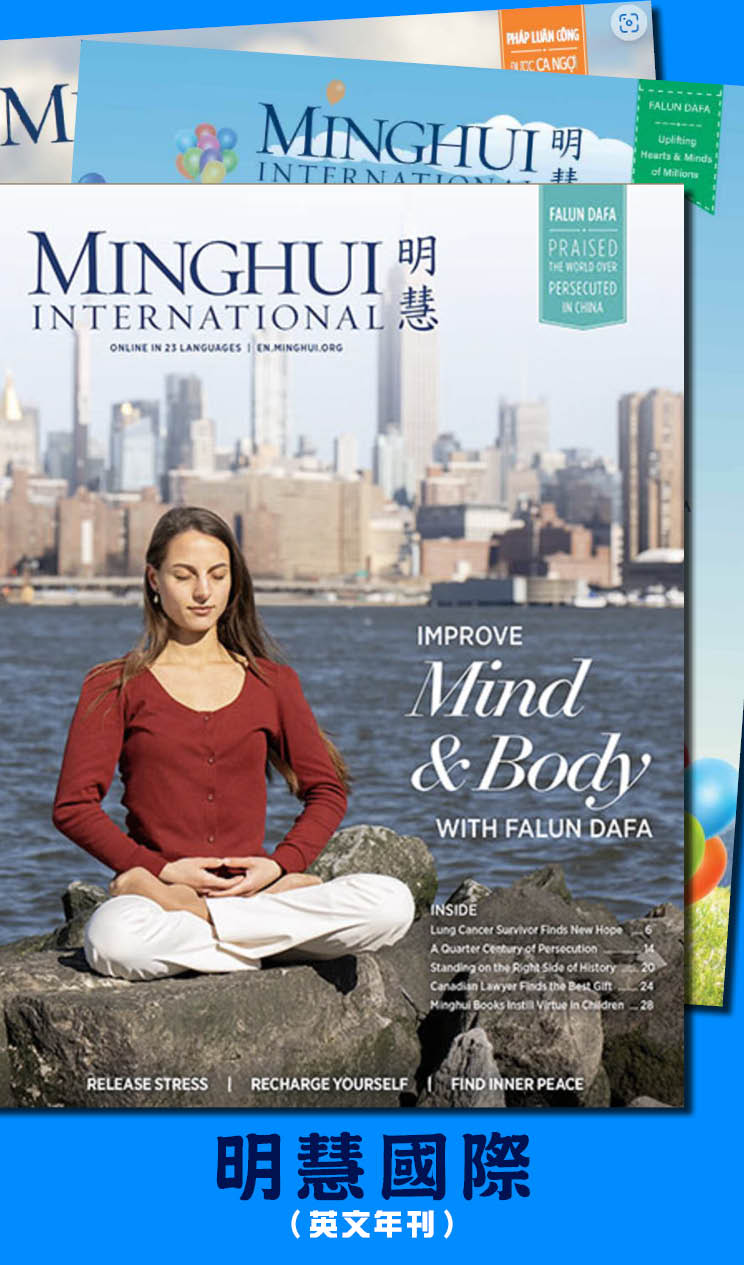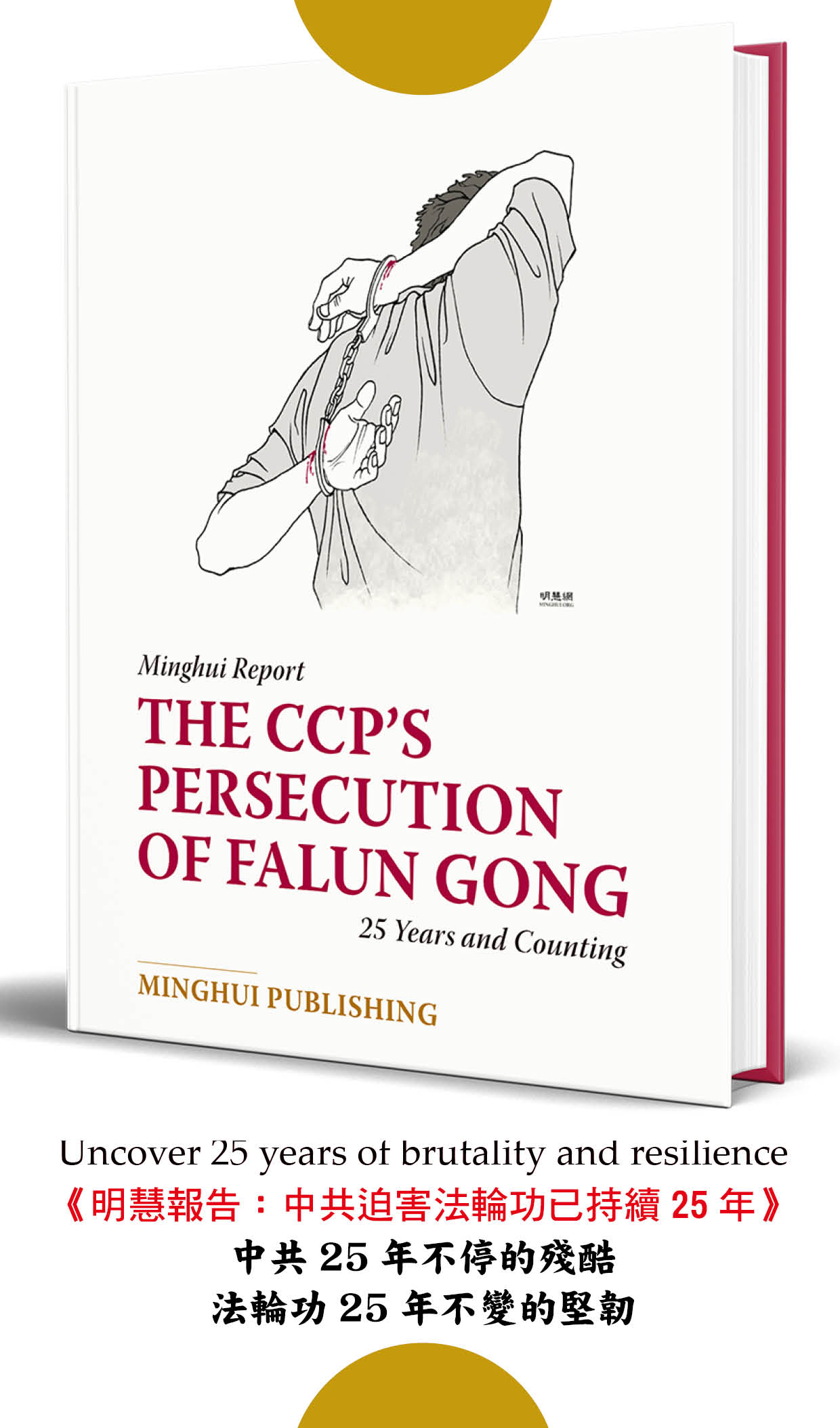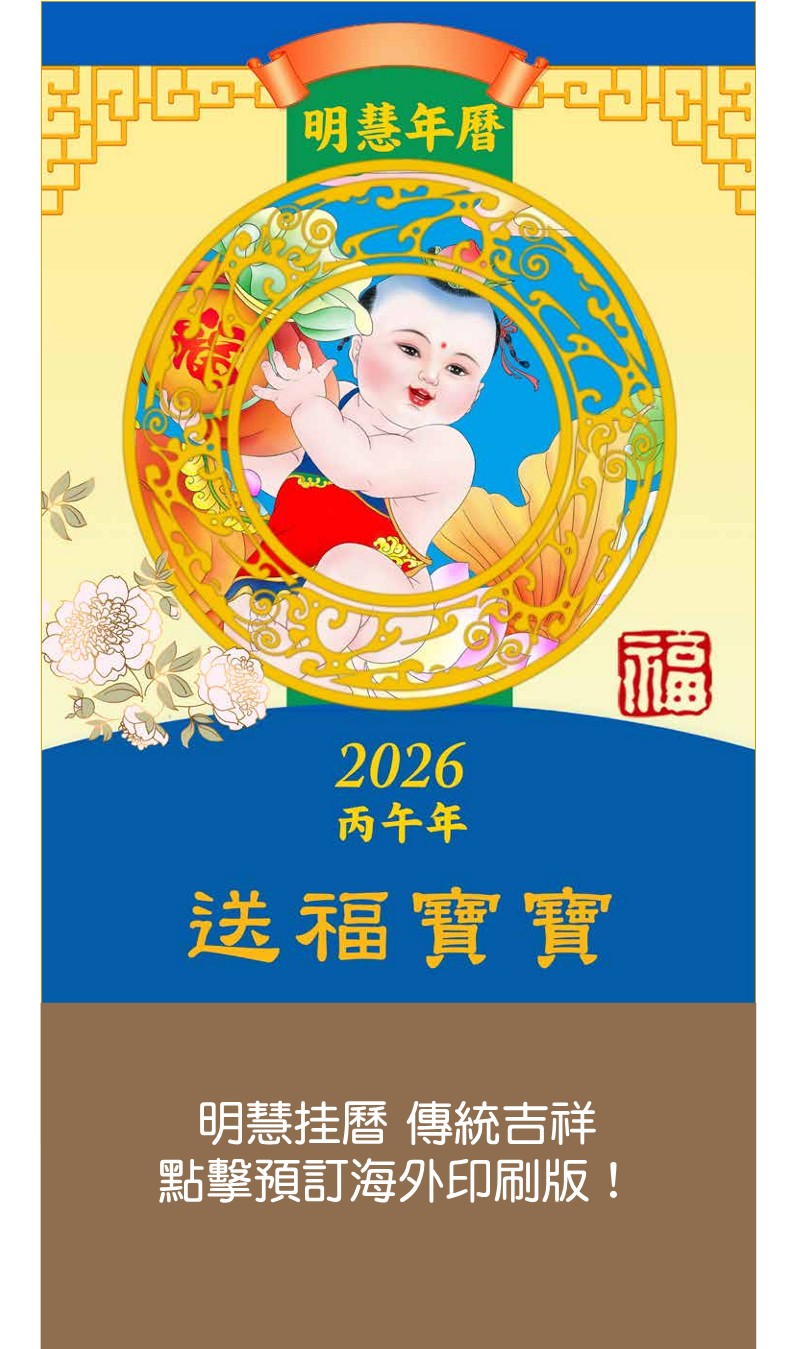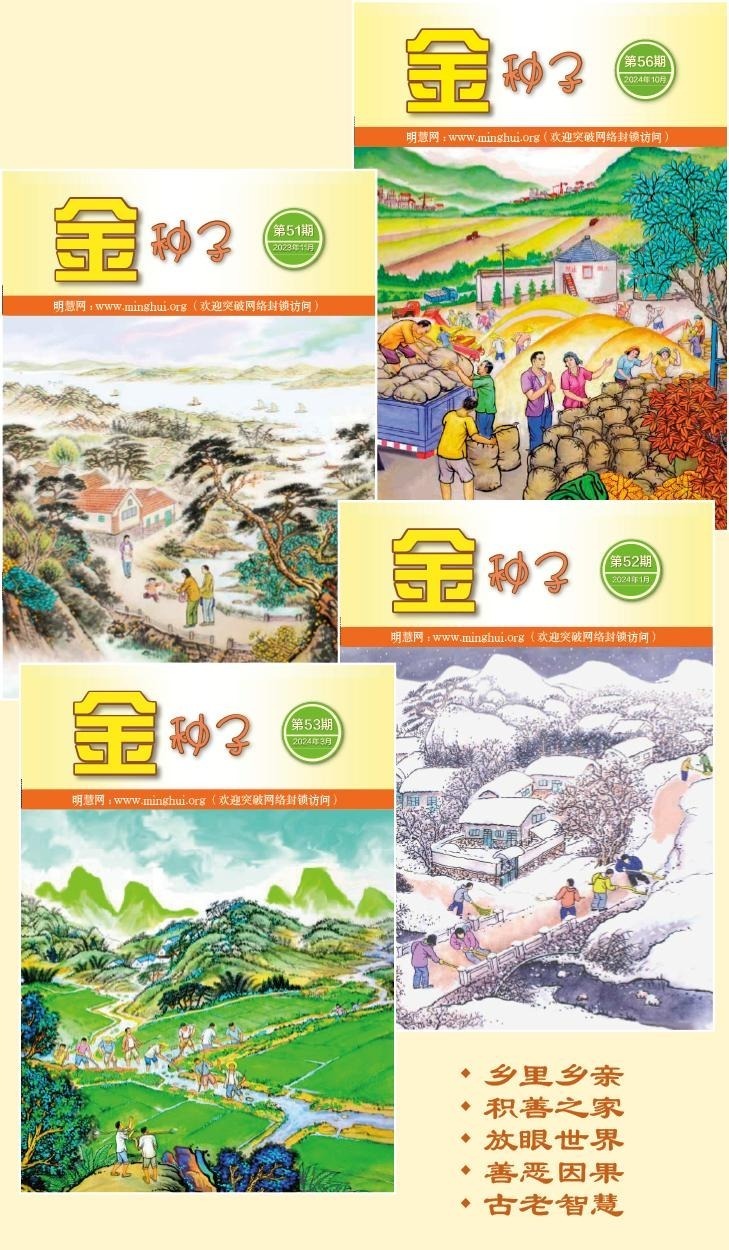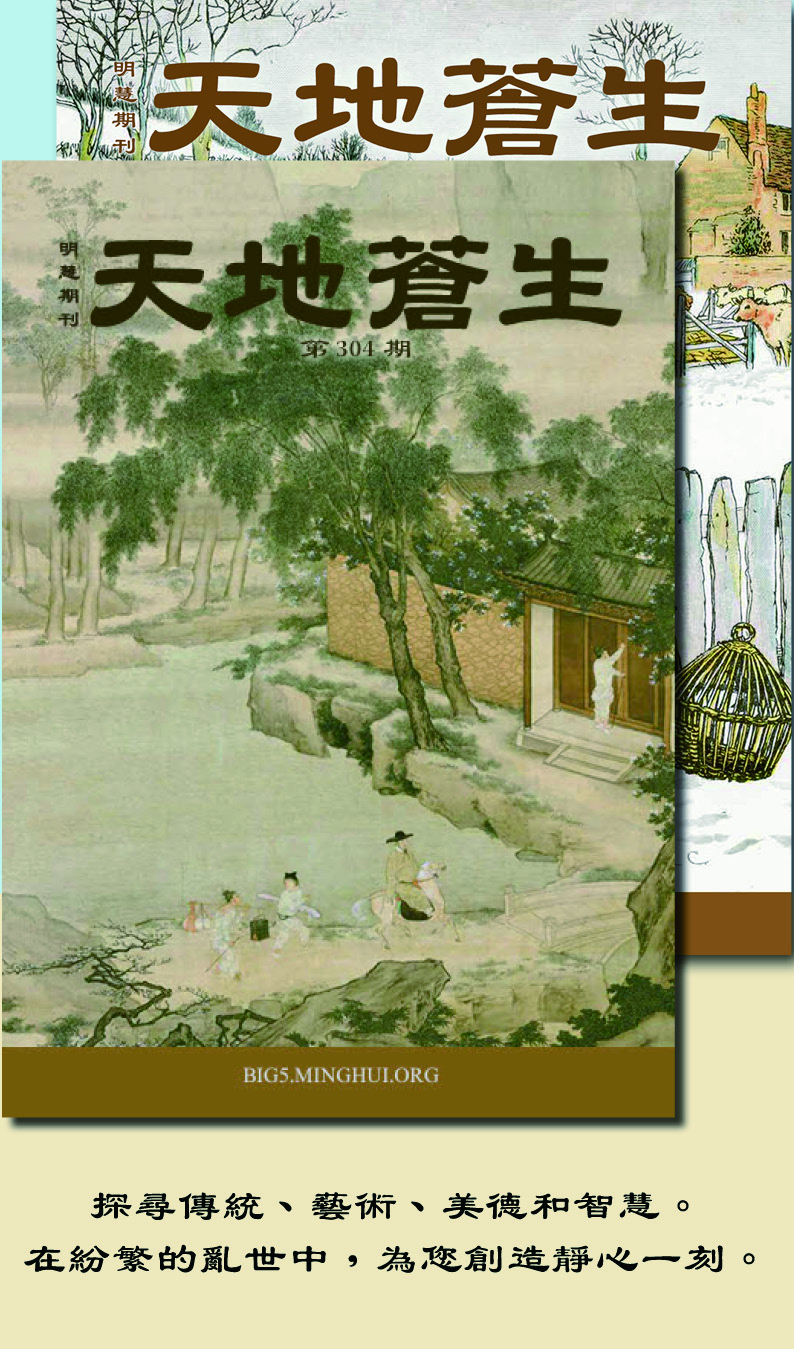无光驱、无软驱的笔记本电脑如何重装系统
无光驱、无软驱的笔记本电脑如何重装系统
准备工作:
1. 在C盘安装DOS4.2工具盘;
2. 在C盘安装上nero软件,把系统盘(xp或是2000 )放入刻录机,用复制功能把系统盘复制在D盘,文件夹名称是XPRCSP2_CHS (F).但在DOS下,用dir命令显示的是xprcsp~1;
3. 在D盘安装ghost8.2
ghost8.2解压后有四个文件,分别是ghost MS-DOS批处理文件;ghost.exe; Mouse MS-DOS应用程序;smartdrv.exe;
4.把重要文件做备份
开始装系统
1.格式化C盘
开机,进入DOS4.2工具盘下,进入DOS命令行,打入format c:/q/s,即 c:>\format c:/q/s 打回车 (这个c也可能是d或是e);
(/ q表示快速格式化; / s表示把系统文件写入启动盘)
2. 复制smartdrv.exe到c盘
即 c:>\copy d:\smartdrv.exe 打回车
(smartdrv.exe这个文件是加速复制过程)
3. 改变驱动盘(主要是系统盘复制在d盘)
c:>\d: 打回车
4. d:>\cd xprcsp~1 打回车
d:>\xprcsp~1\cd i386 打回车
d:>\xprcsp~1\i386\cd winnt 打回车
(有的书中介绍,每一步不用cd这个命令,但是我的电脑不用cd这个命令不执行)大约一个小时就能装完, 装完后用ghost8.2做镜象。
注: 我装的是带补丁包sp2的xp。
制作批处理文件,自动完成系统升级
文/大陆大法弟子
同修们在上网过程中,会遇到需要安装操作系统或从新装操作系统的情况,系统安装后,就需要升级。比较安全的升级办法是在不上网的情况下,用事先下载的补丁来升级系统。以往我需要逐一点击补丁文件,一个个的安装,非常耽误时间。开始没有意识到这其实也是一种干扰,认为这是应该的。最近又要装系统,我就在想,难道就没有简单快捷的办法解决这个问题?在这时,以前在学计算机基础课程中所学的有关批处理的dos命令就反映到我的大脑里面来。我心里感慨万千,法中什么都有,师尊什么都知道。以前自己走极端,总是认为学习常人的知识没有用,可现在事实证明,现在在讲真相中用到的许多东西都是以前自己在无意中学的,多少都留下了印象。在需要的时候,就这么出现在大脑中,真如师尊所说的:“无所求而自得”。
以下是我根据测试得到的一个可以自动完成系统升级的办法。
一、下载补丁
下载补丁的办法详细可以参看明慧明慧网2005年8月27日《小议windows操作系统的安装与打补丁》
(https://www.minghui.org/mh/articles/2005/8/27/109245p.html)。
简单的操作步骤如下:
(1)离线装操作系统;
(2)装最新版本的ZoneAlarm或者symantec公司的防火墙软件;
(3)上网,”开始”→“Windows Update”→自动扫描→“自定义安装”→抄写所需补丁的代码;
(4)新开一个IE,粘入: https://www.microsoft.com/downloads/search.aspx?displaylang=zh-cn,搜索框中写(粘)入补丁的代码,按“搜索”,找到匹配的补丁,右键点击,在“新窗口中打开”;
(5)回到搜索结果界面,再写(粘)入下一个补丁的代码,按“搜索”,依次类推;
这里整理了xp最近40个补丁的下载地址(详见文件《xp补丁文件地址》,里面对每个补丁有详细的介绍)和win2000的补丁地址(详见文件《win2000补丁文件地址》,win2000的操作系统可以用在虚拟机上网,体积比较小,)这两个文件可以用idm或网际快车(FlashGet)或其他下载软件用文件导入的办法,用下载软件直接提取下载地址,下载补丁文件。下载补丁文件的流量比较大,因为不是敏感文件,所以可以不用破网软件。
二、批处理文件的制作
1、把所有的补丁文件集中到一个文件夹中,如D:\2000UP\
2、在此文件夹中的空白地方击鼠标右键,选择“新建”---再选“文本文档”,出现一个记事本,在里面填写补丁文件所在路径及文件全名,格式如下:
d:\2000up\Windows2000-KB890046-x86-CHS.exe /passive /norestart
d:\2000up\Windows2000-KB891861-x86-CHS.exe /passive /norestart
d:\2000up\IE6.0sp1-KB833989-x86-CHS.exe /q
注:c:\2000up\是补丁文件的全路径;
Windows2000-KB890046-x86-CHS.exe是补丁的文件名;
/passive /norestart 是补丁安装的可选选项,这里需要说明的是大部份补丁的可选选项是一样的,用 /passive /norestart,个别的用 /q;(其意义及其他可选项参看《补丁文件的可选选项说明》)
3、提取补丁文件名:
在资源管理器中选择:工具-->文件夹选项-->选择“查看”-->把“隐藏已知文件类型的扩展名”前的勾去掉。-->确定。
单击选中补丁文件,按“F2”键,看到文件名变蓝后,按Ctrl+C,然后切换到刚才建立的文本文件,再按Ctrl+V,就把文件名准确的提取出来了(如果提取的文件名后面没有后缀“.exe”,记得在文件名后面添上。)
按照这个技巧把需要增加的补丁名一一提取出来,粘贴到文本文件里面,再把补丁所在的全路径补充好后,关闭这个文本文件。
4、修改文件后缀
单击选中这个文本文件,把后缀由txt修改为bat。提示“如果改变文件扩展名,可能会导致文件不可用,确实要更改吗?”选“是”。
5、这个自动安装补丁的批处理文件就做好了。
二、批处理文件的运行
双击这个批处理文件,就会出现一个MS Dos的窗口,里面逐一显示补丁文件运行的情况,全部补丁安装完成后,这个MS Dos窗口就自动关闭了。从新启动计算机,再用Windows的在线升级,补充那些无法下载的补丁,就快的多了。
三、批处理文件的编辑与修改
如果需要修改这个批处理文件,则单击选中这个文件,然后击鼠标右键,选择“编辑”,然后就会出现一个文本文件的记事本,直接在里面修改后,保存,就可以了。
注意:如果是在虚拟机里面运行这个批处理文件,则一定将补丁的文件夹和这个批处理文件一并拷贝到虚拟系统里面去,如c:\2000up\中,在共享文件夹里面是无法使用的。
经过这件事情,我意识到很多事情表面上看是我们在做,实际上是师尊在帮助我们做,懂技术的同修们千万别觉得是自己技术有多么的高明,其实哪一个成功中没有师尊的指导,没有师尊的心血呢?
附一:kb系列的可选选项说明:
安装模式:
/help 显示帮助信息
/quiet 安静模式(无用户交互操作或显示)
/passive 无人参与模式(仅显示进度栏)
重新启动选项:
/norestart 安装完成后不要重新启动
/forcestart 安装后需要重新启动
/warnrestart[:秒数字]如果需要,显示警告并自动重新启动(默认超时30秒)
/promptrestart 如果需要重新启动,提示用户
特别选项: Windows-KB890830-V1.16的使用说明: /q或/quiet-安静模式,不显示用户界面; 附二:我收集的补丁程序的下载地址,包括Windows XP和Windows 2000的,在这里下载。 问:我想咨询一个问题:就是在使用“匿名邮件发送”这一块,把内容和题目填完后,发过去,明慧收到信息后出现一朵莲花,写着CLOSE字样,如果此时,我还想使用明慧网主页,而不想点击CLOSE(因为点击会使整个网页关闭),点击往前,明慧网是否已经安全的收到我本人所发的消息? 答:看到莲花就说明已经发送成功了。可以点击往前回到明慧网页。
/overwriteoem 不提示覆盖oem文件
/nobackup 不备份卸载需要的文件
/forceappsclose 强制其他程序在关机时关闭
/integrate:
/log:
/?或?help-显示用法和引擎版本信息;
/N-只检测模式;
/F-强制扩展的扫描
/F:Y-同上,但自动清除收感染的文件.
关于“匿名邮件发送”的一个问题